ComicStudioでは、良く使う定番トーンを「素材」の「お気に入り」に入れてたので、貼る時はそこから「トーン色」を使って貼るという方法を使っていました。
CLIP STUDIO PAINTではその「お気に入り」が無くなったので、どうすれば「効率的にトーンが貼れるか」というのが結構重要になってきます。
22日の東美の授業は、アナ→デジの作業の実習の二週目なので、「効率化」の幾つかの例を示すことにしました。
●貼りたいトーンのセットを作り素材化する
漫画作品を作る場合は、複数ページに渡って同じ種類のトーンを貼るという作業が頻繁に生じます。
複数の種類のトーンの組み合わせを選択して貼る作業は思ったよりも手間がかかり、場合によっては組み合わせのミスが生じたり、貼るトーンの種類や濃度を間違ったりすることもあり得ます。
そこで良く使うトーンの組み合わせを「フォルダにまとめて素材化する」ことで、効率的に作業をすることが出来ます。
- 必要なトーンをページに貼って「フォルダー」にまとめておきます
キャラクターに貼るトーンの場合は、そのキャラごとにまとめるのも一つの手です。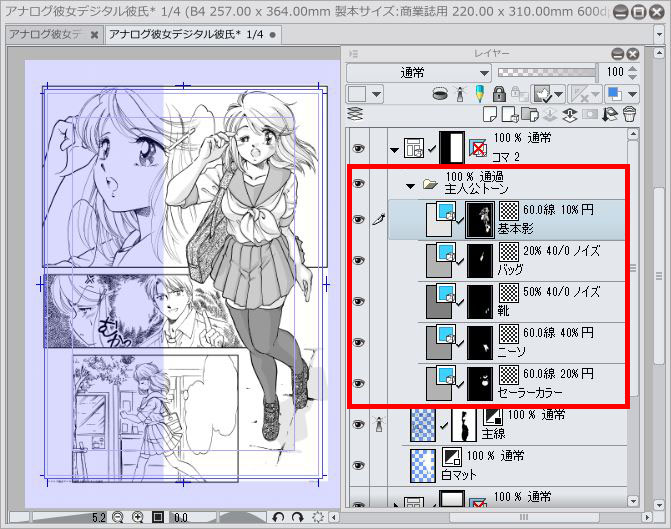
- 一度トーンを何も貼っていない状態にします
(1)レイヤーパレットでレイヤーを選択
(2)「選択範囲」→「すべてを選択」
(3)「編集」→「切り取り」
- まとめた「フォルダー」を選択して「素材」として登録します

- 登録された「素材」を必要なページに貼付けして、「塗りつぶし」ツール等を使って貼ります
同じような方法は、ComicStudioでもよく使ってました。
比較的良く使う方法の一つですが、基本トーンを最初から「テンプレート」に入れておくという方法もありますね。私は「コマフォルダ」→「コマ枠フォルダー」活用派なので、レイヤー数が増える事はわかっていながらコマ単位でトーンを貼るので、キャラ単位のトーンの組み合わせどころか、キャラ単位のフォルダーにしてしまっています。(線画レイヤー複数と白マットとトーン)
レイヤー増やしすぎるのは確かにどうかと思うところもありますが、レイヤー分けてたことで助かったことが多いので、わりと分けて作業するようにしてるんですよね。
ところで、CLIP STUDIO PAINTではページ単位で一枚のファイルに保存する形となるので、レイヤー単位で保存していたComicStudioに比べて、ファイルの容量やファイル保存の時間が結構大きくなります。個人的には一枚のファイルになったことで、レイヤーのサルベージができなくなったのが痛いです。
ComicStudioでディスクトラブルが発生した時も、レイヤー単位でのサルベージが出来たことで結構修復できたんですが、CLIP STUDIO PAINTファイルを保存していたSSDが調子悪くなった時には、一部のページが開けなくなったことで、色々台無しになって凹みました(;´Д`)。
ComicStudioの保存形式は問題も多かったのは確かですが、自分としてはCLIP STUDIO PAINTの保存形式の方が被害発生時のダメージが大きくてきついかもです。
同人誌の総集編用に再構築中だったページファイルが幾つかダメになって、結局一からやり直しになったのが、精神的にこたえたです。。。
話しそれましたが、CLIP STUDIO PAINTの素材には色々と注文が多いのは確かです。せめて「お気に入り」と「履歴」は復活して欲しいなぁ…。